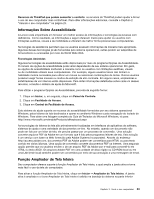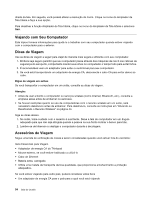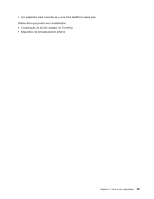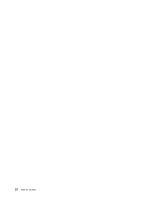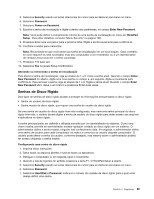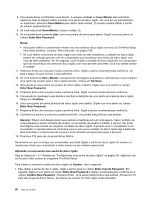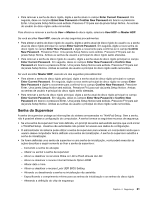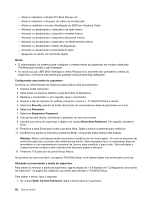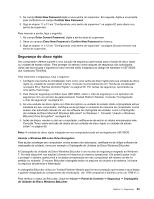Lenovo ThinkPad X1 (Brazilan Portuguese) User Guide - Page 76
Senhas e Modo de Inatividade, Digitando senhas, Senha de inicialização
 |
View all Lenovo ThinkPad X1 manuals
Add to My Manuals
Save this manual to your list of manuals |
Page 76 highlights
Se este ícone for exibido, insira a senha do supervisor. Clique nos itens abaixo para saber mais sobre senhas e como utilizá-las para proteger seu computador. • "Senhas e Modo de Inatividade" na página 58 • "Digitando senhas" na página 58 • "Senha de inicialização" na página 58 • "Segurança do disco rígido" na página 63 • "Senha do Supervisor" na página 61 Senhas e Modo de Inatividade Se você tiver configurado senhas e colocar o computador no modo de suspensão ao pressionar Fn+F4, o procedimento para retomar a operação será o seguinte: • Você não precisa digitar a senha ao retomar a operação. • Se qualquer disco rígido ou a unidade de estado sólido possuir uma senha de disco rígido, ele será desbloqueado automaticamente quando você continuar a operação. Digitando senhas Se este ícone for exibido, digite a senha de inicialização ou do supervisor. Se este ícone for exibido, digite a senha de usuário do disco rígido. Se desejar digitar a senha principal do disco rígido, faça o seguinte: 1. Pressione F1. O ícone é alterado para: 2. Agora digite a senha mestre de disco rígido. Nota: Para retornar ao primeiro ícone, pressione F1 novamente. Se este ícone for exibido, digite a senha do supervisor. Nota: Você pode pressionar a tecla Backspace se pressionar uma tecla errada enquanto digita sua senha. Senha de inicialização Você pode configurar uma senha de inicialização para ajudar a proteger o computador contra acesso de usuários não-autorizados. Se definir uma senha de inicialização, o prompt de senha aparece na tela sempre que o computador for ligado. Você deve digitar a senha correta para começar a utilizar o computador. Configurando uma senha de inicialização 1. Imprima estas instruções. 2. Salve todos os arquivos abertos e saia de todos os aplicativos. 3. Desligue o computador e, em seguida, ligue-o novamente. 4. Quando a tela de logotipo for exibida, pressione a tecla F1. O ThinkPad Setup é aberto. 58 Guia do Usuário